Irgendwann in den 1980er Jahren kamen die DAT-Kassetten von SONY auf den Markt und waren als Ersatz für die Audiokassetten gedacht. Durchgesetzt haben sich die Bänder nicht, die CD war praktischer. Dennoch haben sich Audio-Freaks damals solche Bänder zugelegt und hochwertige Aufnahmen damit angefertigt.
In diesen dreißig Jahren hat sich viel verändert, insbesondere altern Bänder und Abspielgeräte vor sich hin, und wer weiß, wie lange die Antriebsrollen und -bänder noch mitmachen. Höchste Zeit also, eventuelle Schätze in die Neuen Zeiten zu retten.
Das dachte sich auch ein Musiker und er dachte dabei an einen Computerclub. So viele gibts da wahrscheinlich gar nicht (mehr). Jaroslav hat vermittelt und es wurden fünf Bänder digitalisiert.
Schritt 1: Digitalisierung der DAT-Bänder
- Dat-Abspielgerät in Betrieb nehmen
- Line-Ausgang des DAT-Players mit Line-Eingang des PC verbinden
- Audacity starten und als Aufnahme-Eingang diesen Kanal auswählen
- Aussteuerung einstellen und ein Band nach dem anderen aufnehmen. Das ergibt fünf Dateien mit etwa 45 Minuten Spieldauer.
- Vor dem Speichern der Datei im Mp3-Format das Band normalisieren (Effekt -> Normalisieren). Damit wird der Pegel soweit wie möglich angehoben, um eine einheitliche Lautstärke zwischen verschiedenen Aufnahmen zu erreichen.
Bei der Aufnahme ist zu beachten, dass keine Überteuerung auftritt. Die lautesten Stellen sind in der Regel gar nicht am Anfang eines Stücks. Besonders bei Klavieraufnahmen muss man die Aussteuerung zurücknehmen, um den vollen Dynamikumfang bei Fortissmo-Stellen zu erhalten.
Das folgende Bild zeigt eine solche Aufnahme mit Audacity. Als Modus ist hier „MIME“ eingestellt und als Aufnahme-Kanal „Mikrofon (High Definition)“, das ist am PC der Line-Ausgang. Was man bei der Aufnahme einstellen muss, ist der Pegel des Mikrofons. An keiner Stelle der Musik dürfen die Ränder des Darstellbereiches -1…+1 überschritten werden. Der Aussteuerungsanzeiger erreicht dann den roten Bereich. Wenn das der Fall ist, muss man den Pegelregler neben dem Mikrofonsymbol links zurücknehmen. Kritisch sind zum Beispiel Klavieraufnahmen, die einen außergewöhnlich großen Dynamikumfang haben können und Fortissimo-Anschläge können da ganz schnell die Aussteuergrenzen erreichen.
So etwa schaut ein Ausschnitt aus diesen Aufnahmen aus:
Man sieht das Ende eines Titels, dann die Pause zum nächsten Titel, dann wieder eine Pause und dann den Anfang eines weiteren Titels. Alle diese einzelnen Titel sind – wie es bei Kassetten üblich ist – in einer langen Audio-Datei zu finden. Später dienen die kurzen Pausen zwischen den Musikstücken, die einzelnen Titel herauszuschneiden und in getrennten Dateien zu speichern, damit man sie zu einer Audio-CD zusammenfügen kann.
Man sieht, dass die Aufnahme durch Audacity nicht übersteuert ist, denn dann würden die blauen Bereiche bis an den Aussteuerungsrand reichen.
Gleichzeitig sieht man aber, dass die beiden hier sichtbaren Musikstücke eine seltsame Uniformität haben. Sie haben keine leisen und lauten Stellen und das ist verdächtig. Tatsächlich ist die hier dargestellte Aufnahme bereits im Original übersteuert und besser wird’s auch nach der Digitalisierung nicht.
Ein Musikstück sollte ein Lautstärkebild wie im folgenden Bild haben, bei dem man laute und leise Stellen gut voneinander unterscheiden kann.
Eine Ausnahme sind Lieder mit synthetischer Musik, die eine monotone Lautstärke ohne besondere Dynamik aufweisen. Die würden dann auch ähnlich wie in dem ersten Bild aussehen.
Schritt 2: Teilung der Audio-Files in einzelne Titel
Auf so einem Band sind natürlich sehr viele einzelne Titel und man muss diese einzelnen Musikstücke im Gesamtverlauf markieren und den markierten Abschnitt in einer einzelnen MP3-Datei speichern. Danach löscht man diesen Abschnitt.
Hier sieht man die gesamte Aufnahme, ca. 45 Minuten:
Nach der Vergrößerung der Darstellung mit Strg-1, sieht man die ersten vier Musiktitel und den Beginn des fünften. Das zweite Musikstück wurde markiert.
Jetzt speichert man die Markierung mit Datei -> Exportieren -> Ausgewähltes Audio exportieren
Danach löscht man die Markierung, damit man die Titel nicht versehentlich ein zweites Mal speichert.
Schritt 3: Audio-CDs herstellen
Die einzelnen Titel wurden pro Band in einem getrennten Verzeichnis gespeichert, zum Beispiel als 01.mp3, 02.mp3...
Zum Brennen benutzte ich das Programm BurnAware Free. So gibt sich das Programm, wenn man die in Einzeldateien gespeicherten Titel in das Brennfenster zieht:
Und so quittiert BurnAware Free das Ende des Brennvorgangs:
So, jetzt ist die Arbeit getan, und wir machen uns auf den Weg, den Untergang von Kufstein durch „die Macht“ zu beobachten. Den umgekehrten Fall wollen wir – optimistisch wie wir sind – nicht einmal andenken. Jedenfalls spielt heute Rapid im Cup in Kufstein.
Franz war pensionierter HTL Lehrer (TGM), Präsident von ClubComputer, Herausgeber der Clubzeitung PCNEWS und betreute unser Clubtelefon und Internet Support. Er war leidenschaftlicher Rapid Wien Fan. Er ist leider Anfang Jänner 2024 nach langer schwerer Krankheit verstorben.

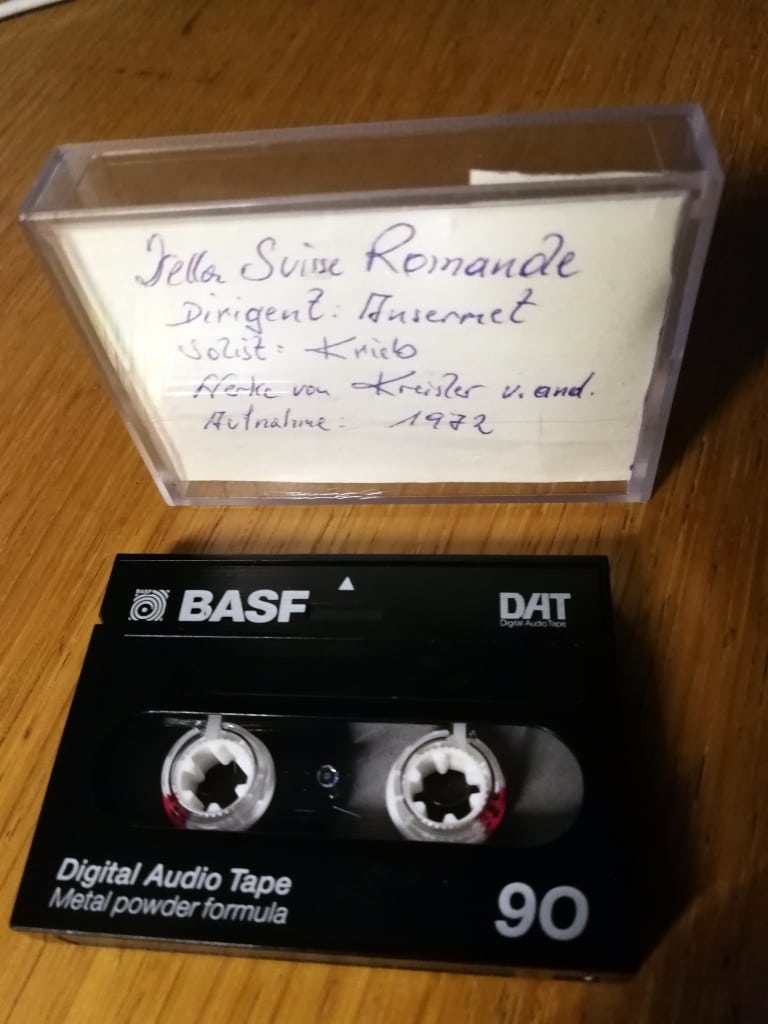

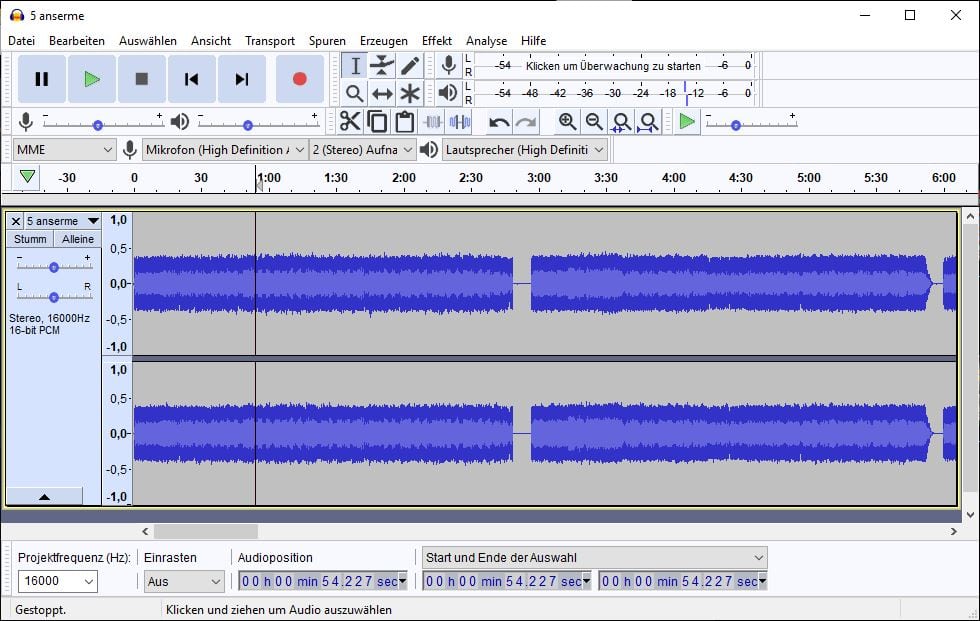
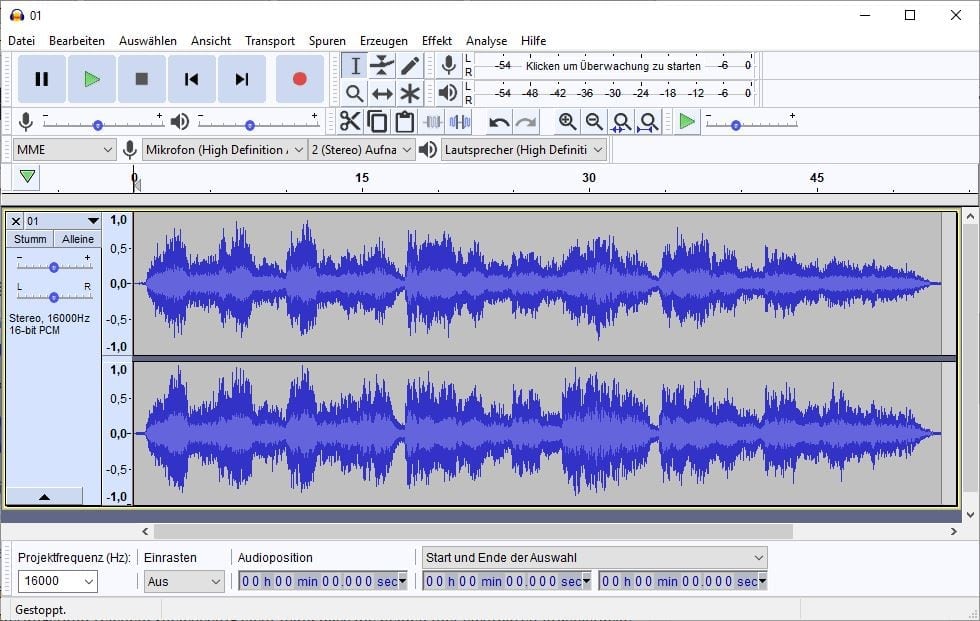
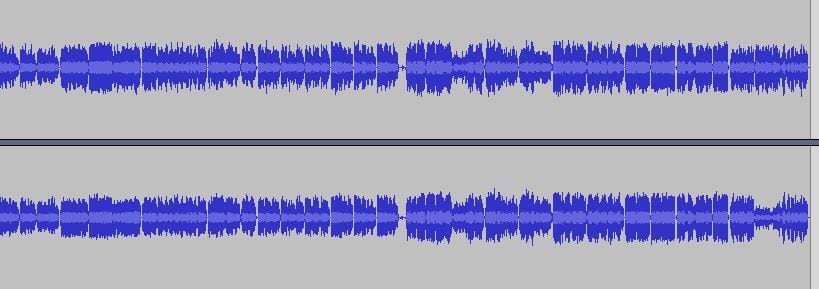
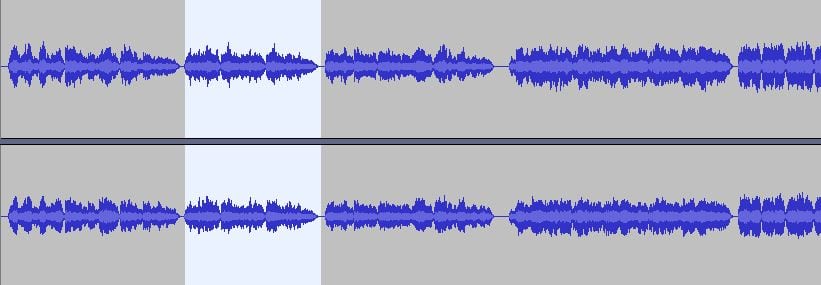
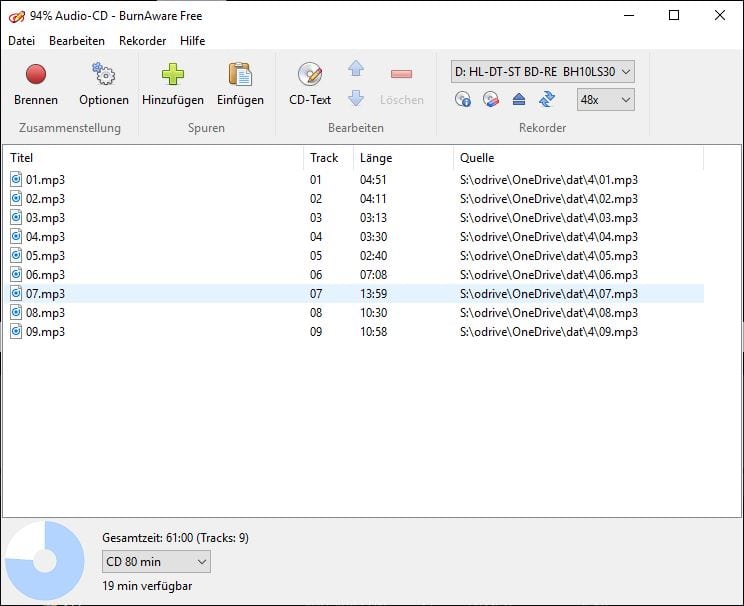
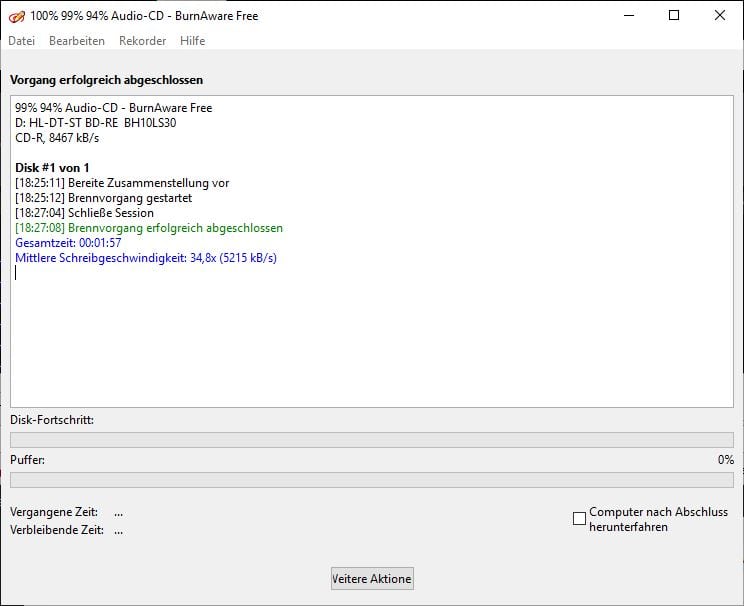
Neueste Kommentare